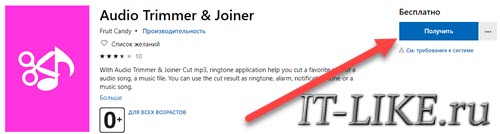- Как обрезать аудиозапись
- Три бесплатных программ для быстрого редактирования audio-файлов
- Audacity
- Free Audio Editor
- Mp3DirectCut
- Какой программой вырезать кусок из песни
- Программа Audio Trimmer & Joiner для Windows 10
- Универсальная программа для MP3 и AAC
- Топ 10 программ для обрезки музыки
- Рейтинг программ для обрезки музыки 2019
- Обзор программ для нарезки музыки 2019
- mp3DirectCut скачать
- Audacity скачать
- АудиоМАСТЕР скачать
- Adobe Audition скачать
- Sound Forge Pro скачать
- Movavi Video Suite скачать
- Wave Editor скачать
- Free Audio Editor скачать
- Direct WAV MP3 Splitter скачать
- Swifturn Free Audio Editor скачать
Как обрезать аудиозапись
Не редко, приходит такая потребность, как обрезка той или иной аудиозаписи для различных целей, это может быть обрезка для рингтона, либо укоротить долгий проигрыш. Процесс обрезки аудио файла, довольно, прост, но бывает, возникают проблемы. Это статья как раз поможет разобраться с этим вопросом.
Существует множество программ, как бесплатных, так и платных, как онлайн утилит с довольно простым интерфейсом, так и более углубленного софта для персонального компьютера. Это статья как раз о бесплатных программах, которые помогут справиться с этой задачей, и особых навыков тут не требуется.
Три бесплатных программ для быстрого редактирования audio-файлов
Audacity
Стоит рассмотреть каждую утилиту по порядку и открывает список Audacity. Данное программное обеспечения можно скачать на различных сайтах с аудио софтами, абсолютно бесплатно. Audacity – аудио-редактор с возможностью записи аудио файлов, их редактирования. Присутствует, также, возможность применять различные фильтры и эффекты. С помощью данной компьютерной программы можно регулировать тон аудио. Не лишним будет вспомнить, и способность подавления шумов. Рассмотрим по подробней сам процесс обрезки аудиозаписи пошагово.
Для начала, выбранный трек нужно импортировать, для этого требуется, после открытия программы, зайти в меню “Файл” и выбрать пункт “Открыть”, либо выбрать пункт “Импортировать”.
Запись на компьютере выбрана, теперь она загружается в Audacity. Появляется аудиодорожка.
Для того что бы обрезать аудиозапись, стоит указатель мыши поднести на то место, от которого запись будет обрезаться, и выделить определённый участок, который в последствии будет обрезан.
Когда участок выделен, требуется зайти в меню “Правка” и выбрать функцию “Вырезать”. Ненужный фрагмент будет удален.
Последним шагом остается лишь сохранить обрезанный аудиофайл. Для этого нужно зайти в меню “Файл” и выбрать пункт “Сохранить остальное” и выбрать формат.
Все просто и интуитивно. В Audacity есть, также, уйму других функций, о них можно узнать подробней на сайте программы.
Скачать Audacity — https://www.audacityteam.org/download/
Free Audio Editor
Следующий редактор — Free Audio Editor, в данной статье рассматривается версия программы 9.4.0. Хотя, процессы, особо, от версии к версии не меняются. Довольно простая и удобная утилита, с большим функционалом. Позволит производить, не только стандартные процедуры с аудиофайлом, но и записать собственный трек, который можно в дальнейшем скинуть на CD, не выходя из данной программы. Если требуется улучшить звук в записи, Free Audio Editor, также, справится с этим.
Рассмотрим процесс обрезки файла в данном случае.
После открытия Free Audio Editor, следует загрузить аудиофайл. Для этого в верхнем меню “File” требуется выбрать пункт “Open” и открыть нужную запись.
Далее, файл уже загружен и готов к обрезке. Для этого действия, курсор мышь наводится на то место, откуда будет начинаться удаленный фрагмент, появляется пунктирная линия, начало положено.
Для образования фрагмента, пунктирная линия оттягивается в нужную сторону, образовывая нужный участок под удаления.
Дело остается за малым, в меню “Edit” выбирается функция “Delete”.
Выделенный участок удаляется и его нужно сохранить. Для этого возвращается меню “File” и пункт “Save” (“Save as”).
Главное, выбирается нужный формат. Формат mp3.
Free Audio Editor скачать — http://www.softportal.com/software-9619-free-audio-editor.html
Mp3DirectCut
Осталось рассмотреть последнюю программу — Mp3DirectCut. Данная утилита может похвастаться хорошим выбором эффектов, простым функционалом и удобным интерфейсом.
Процесс обрезки аналогичен двум предыдущим. Редактор уже открыт и все так же пользователь заходит в меню “Файл” и пункт “Открыть”.
Загружается аудио дорожка и курсором мыши выделяется нужная область под удаления. Следующий шаг, “Правка” – “Вырезать”. После, файл сохраняется в формате mp3.
Скачать Mp3DirectCut — http://www.softportal.com/software-1068-mp3directcut.html
Стоит заметить, что действия, во всех трех случаях, абсолютно идентичны. Во всех есть возможность использования русского языка. Что ж, проблем с процессом обрезки возникнуть не должно. Если возникает вопрос, какую же программу выбрать, тогда стоит рассмотреть их чуть детальней. Все зависит от функций, которые потребуются от выбранного программного обеспечения.
Из выше рассмотренных трех аудио-редакторов, более рекомендательный — Free Audio Editor, так как особых недостатков в использовании данной программы нет. Что касается Audacity и Mp3DirectCut, в первой утилите бывают сбои и вылеты при сохранении файла в формате mp3, во второй же, Mp3DirectCut, не происходит подавления шумов.
Какой программой вырезать кусок из песни
Условия задачи: есть аудиофайл в формате MP3, AAC и др., нужно обрезать музыку и сохранить один или несколько фрагментов. Это может пригодиться для вырезания рингтона на смартфон, припева, или просто для нарезки длинного аудиотрека на отдельные песни.
Для решения вопроса можно использовать онлайн-сервисы и специальные программы. В этой статье воспользуемся двумя программами для Windows, обе полностью бесплатные. Существуют и другие программы, которые умеют обрезать видео и сохранять отдельно аудио.
Программа Audio Trimmer & Joiner для Windows 10
Для пользователей операционной системы Windows 10 есть простая программа из магазина Microsoft Store.
Большой плюс приложений из репозитория Microsoft – это гарантия безопасности, отсутствие вирусов и честная работоспособность. Перейдите по ссылке и нажмите «Получить» .
Вас попросят согласиться открыть приложение Microsoft Store на компьютере, разрешите и в открывшемся окне ещё раз нажмите «Получить» . Установка программы займёт несколько секунд, после чего кликните «Запустить» . В качестве минуса нативных приложений – это реклама, которую вы увидите сразу 😊. Но может такое быть, что вместо рекламы вы увидите просто белый экран, как-будто приложение зависло, но нет, просто нажмите крестик в углу, который закрывает рекламу. Чтобы загрузить аудиофайл нажимаем «Select Audio» .
Чтобы обрезать музыку, нужно передвинуть ползунки так, чтобы между ними находился необходимый фрагмент песни:
Когда вы будете передвигать любой ползунок, выделенный кусок песни будет автоматически проигрываться с начала. При этом, в плеере будет уже не вся мелодия, а вырезанный фрагмент. Когда наиграетесь с границами диапазона, нажимайте кнопку «Trim» («Обрезать») . Таким образом можно вырезать несколько фрагментов. Каждый такой отрезок песни будет вынесен в виде значка. Фрагменты можно клонировать, т.е. размножать, чтобы финальный трек получился длиннее. Для этого кликаем по значку фрагмента и нажимаем кнопку «Copy» .
Очень удобно сделано, т.к. можно нарезать свою мелодию из разных аудиофайлов. Просто добавьте другую песню кнопкой «Add» , и также обрежьте нужный момент. Нажмите на «Preview» чтобы прослушать все вырезанные фрагменты вместе.
Перед сохранением финального варианта, рекомендуется выбрать формат «Audio Encoding Profile» и качество ( «Audio Quality» ) на выходе. По умолчанию стоит оптимальный выбор и можно ничего не менять.
- MP3 audio, Windows Media Audio (WMA) – это стандартные форматы сжатия, поддерживаемые всеми типами устройств, происходит незаметная на слух потеря качества;
- WAV audio – несжатый формат без потери качества, занимает много места на диске;
- AAC audio (M4a) – современный формат сжатия с потерей качества, занимает меньше места, не работает на старых (10 лет) устройствах;
- Free Lossless Audio Codec (FLAC) и Apple Lossless Audio Codec (ALAC) – сжатие БЕЗ потери качества, занимает много места на диске, но примерно вдвое меньше, чем «WAV».
Настройки качества универсальны для всех кодеков:
- Low – низкое качество;
- Middle – среднее (по умолчанию);
- High – высокое качество, дольше время обработки.
Нажимаем «Save» , и файл будет сохранён в папку, которую можно поменять по кнопке «Output» .
Универсальная программа для MP3 и AAC
Для пользователей Windows XP,7,8 и 10 лучшим выбором станет программа mp3DirectCut. Программа бесплатная и не требует установки, просто скачайте архив, распакуйте и запустите файл «mp3DirectCut.exe». Работает исключительно с форматами mp3, mp3 и aac.
При первом запуске нужно ответить на пару вопросов:
- Приветственное окно: «ОК»
- Выбираем язык: «Russian»
- Галочка «Portable forced»: нет
- Нажимаем кнопку «Use and Restart» (применить и перезапустить)
Собственно, теперь нужно перетащить mp3-файл в окно программы, или открыть его через меню «Файл -> Открыть» .
Далее алгоритм действий такой:
- С помощью ползунка перемещаемся к нужному месту в песне;
- Мышкой выделяем один фрагмент;
- Воспроизводим выделение;
- Подравниваем границы;
- Сохраняем файл.
Кажется, что в программе много кнопочек и от них разбегаются глаза, но нам всё и не нужно. Все кнопки с подсказками, просто наведите мышку. Нам главное выделить нужный фрагмент мышкой, затем его можно воспроизвести разными способами:
- Зацикленное воспроизведение выделения: помогает резать музыку на рингтоны, слышно хорошо ли конец рингтона склеивается с началом;
- Прослушать выделение как вырезку: проиграется небольшой фрагмент музыки так, как будто ваше выделение удалено;
- Прослушать от начала выделения.
Подравнивание границ продумано очень хорошо, используем маленькие кнопочки вверху окна:
- Сдвинуть НАЧАЛО выделения на кадр влево/вправо: под кадром понимается небольшой фрагмент в несколько миллисекунд, для точной подстройки;
- Сдвинуть КОНЕЦ выделения на кадр влево/вправо;
- Сдвинуть ВСЁ выделение на кадр влево/вправо.
Когда всё готово, сохраняем обрезанное аудио в меню «Файл -> Сохранить выделение» . Преимущество программы mp3DirectCut в том, что фрагмент сохраняется БЕЗ перекодирования, т.е. данные не сжимаются заново, нет потери качества.
Топ 10 программ для обрезки музыки
Рейтинг программ для обрезки музыки 2019
Ранее мы презентовали вам Топ 15 программ для создания музыки , с помощью которых вы могли сформировать уникальную аудиокомпозицию. Сегодня же мы рассмотрим программы для обрезки музыки, позволяющие легко создать рингтон, обрезать трек и обработать композицию.
Редакторы аудио файлов могут решить многие задачи по правке и улучшению музыки, конвертации аудиозаписей, наложению эффектов, обработке голоса, записи звука с микрофона, редактированию аудиодорожек и многого другого.
Обзор программ для нарезки музыки 2019
mp3DirectCut скачать
Начнем наш обзор с простого качественного редактора, работающего с MP3, WAV и AAC форматами. Он быстро обрезает, склеивает, вставляет и копирует фрагменты трека, имеет настройки регулировки скорости и нормализации звука, разнообразные эффекты для улучшения и эффектности композиции, а также опции разделения записей на части, предпрослушки и корректировки тегов.
Софт может записывать материал через линейный вход, определять паузы в аудио и на выходе предоставить высококачественный проект с исходным качеством. Меню простое, интуитивно понятное, с русскоязычной оболочкой.
Audacity скачать
Этот продукт является профессиональным ПО для редактуры и записи аудиоматериала в различных форматах. Редактор имеет функции звукозаписи через линейный и микрофонный вход, обрабатывает треки спецэффектами, нарезает/объединяет композиции, проводит запись одновременно до 16 каналов и монологов пользователя под минус.
В Аудасити имеются также интегрированные эквалайзер и микшер, опции импорта записей в другие приложения, социальные сети и мессенджеры, а также многие другие полезные возможности. Меню русскоязычное с приятным интерфейсом.
АудиоМАСТЕР скачать
Название проги говорит само за себя – в функционале есть все основные инструменты и настройки для качественной работы со звуком и обработки аудио файлов. Мастер поможет обрезать или соединить трек, извлечь звук, наложить интересные эффекты, создать звуковые атмосферы, качественно записать и обработать материал любого популярного формата.
Мощный эквалайзер, работа со звуком в видеозаписях, наличие темброблока и захват звука в реальном времени поставили редактор в один ряд с серьезными конкурентами этой категории. Но не всё так «замечательно», как кажется – разработчики предоставляю только 10 дней работы бесплатного периода.
Adobe Audition скачать
Простенький герой нашей подборки, редактирующий и обрабатывающий аудио- и видеокомпозиции. Он также конвертирует музыку в разные форматы, создает рингтоны, убирает шумы, добавляет интересные эффекты, работает с VST-плагинами и импортирует видео популярных форматов.
Реализованы опции пакетного конвертирования и видеопродукции, настройки эквалайзера, мультитрековый режим, удаление вокала и шумоподавление. Несмотря на свою скромность и простоту, функциональные возможности Адобе Аудишн не чем не хуже платных конкурентов. Меню понятное и доступное, с русскоязычной локализацией. Бесплатный период активен лишь месяц.
Sound Forge Pro скачать
Продвинутая профессиональная утилита для высокоточной правки звука в реальном времени. Популярна среди спецов за счет разнообразного функционала и возможностей проведения различных манипуляций с музыкой.
В софте можно использовать фильтры и эффекты, редактировать многоканальные записи, проводить мультиформатную конвертацию, редактировать видео и работать с VST, ASIO, DirectX. Саунд Фордж считается качественной средой для удобной быстрой редактуры звука и обработки треков. Бесплатная версия дает только 30 дней на знакомство с функционалом.
Movavi Video Suite скачать
Является комплексным решением для работы с мультимедиа, в том числе редактуры аудио, записи звука с внешних источников и микрофона, прожига аудиодорожек на CD, автоматической и ручной конвертации аудиоматериала. Помимо работы с музыкой, в софте вы можете отредактировать видео, захватить и записать экран ПК, сформировать яркие заставки, обучающие видеоролики, презентации, оцифровать фотоснимки и видео, записать проекты на диски, создать личные титры, переходы и эффекты.
В целом, продукт является мощнейшим мультимедийным комбайном с рядом качественных и разнообразных функций для медиаконтента. К сожалению, опробовать возможности утилиты можно лишь месяц, но это стоит того, чтобы потом задуматься о покупке лицензии.
Wave Editor скачать
Простое и понятное приложение для редактирования аудиокомпозиций, создания рингтонов и обработки голоса с микрофона. Функционал софта конечно не сравнится с профессиональными аналогами, но поможет юзеру выполнить все основные действия с музыкой.
В Вейв Эдитор реализовано применение эффектов к аудио, вырезание, вставка фрагментов, «подгрузка» плагинов для конвертирования, редактирование тегов, нормализация звучания, настройка звуковых параметров и сохранение композиций в mp3 и wav. Имеет простой русскоязычный интерфейс.
Free Audio Editor скачать
Данный редактор проводит простую правку звука и конвертацию аудио в разные форматы. Основные опции редактирования (обрезка, разделение, конвертация, настройка громкости) помогут легко создать рингтон или обрезать аудиокомпозицию для использования в мультимедийных проектах.
Фри Аудио Эдитор работает с большим числом форматов, воспроизводит аудио, нормализует звук, преобразовывает и сохраняет работу в удобных форматах. Также можно настроить «горячие клавиши» и выключение проги после окончания всех процессов. Приложение имеет понятное русскоязычное меню.
Direct WAV MP3 Splitter скачать
Завершит наш обзор простая, но полезная утилита для правки и разделения MP3 и WAV аудио. Она легко вырезает нужный фрагмент композиции, редактирует его и настраивает звучание.
Пользователю доступна настройка продолжительности пауз и тишины, стабилизация громкости, редактура тегов, автоматическое деление треков. Минусами проги является англоязычная оболочка и только 30 дней работы free-периода.
Swifturn Free Audio Editor скачать
Качественно редактирует композиции и создает новое аудио, обрабатывает старые записи, конвертирует файлы, записывает материал на диски и т.д. Можно долго перечислять все возможности аудиоредактора, но лучше на деле оценить работу продукта, легко конкурирующего с профессиональными аналогами.
В функционале Свифтурн Фри Аудио Эдитор можно записывать вокал и музыкальные инструменты, обрабатывать и редактировать звучание, пакетно обрабатывать материал, применять интересные эффекты и удалять шумы. Прога работает с различными форматами импорта/экспорта.